Τρόπος κατάργησης του φακέλου τρισδιάστατων αντικειμένων από τον Windows Explorer 10 αρχείων
Όταν αναβαθμίζετε τα Windows 10 στη νέα ενημερωμένη έκδοση "Δημιουργούς πτώσης", θα δείτε έναν νέο φάκελο που ονομάζεται "3D αντικείμενα" στον φάκελο "Εξερεύνηση αρχείων". Αυτός ο φάκελος είναι μέρος της εφαρμογής Paint 3D που σας επιτρέπει να δημιουργείτε περιεχόμενο που σχετίζεται με το 3D και θεωρείται επίσης ως αναβάθμιση σε καλή παλιά MS Paint. Λόγω της σειράς ταξινόμησης, ο φάκελος των τρισδιάστατων αντικειμένων είναι ο πρώτος που εμφανίζεται όταν ανοίγετε το File Explorer. Αν δεν χρησιμοποιείτε το Paint 3D ή δεν σας αρέσει ο νέος φάκελος να καταλαμβάνει χώρο, μπορείτε να τον αφαιρέσετε από το File Explorer.
Καταργήστε τον φάκελο 3D αντικειμένων στα Windows 10
Για να καταργήσετε το φάκελο Τρισδιάστατα αντικείμενα από το File Explorer, πρέπει να διαγράψουμε μερικά κλειδιά μητρώου.
Για να ανοίξετε τον Επεξεργαστή μητρώου των Windows, αναζητήστε regedit από το μενού Έναρξη και ανοίξτε το. Πριν προχωρήσετε, δημιουργήστε αντίγραφα ασφαλείας του Μητρώου των Windows. Το αντίγραφο ασφαλείας σας βοηθά να επαναφέρετε αν συμβεί κάτι κακό ενώ επεξεργάζεστε.

Στον Επεξεργαστή Μητρώου των Windows, αντιγράψτε την παρακάτω διαδρομή, επικολλήστε τη στη γραμμή διευθύνσεων και πατήστε το κουμπί Enter. Αυτή η ενέργεια θα σας οδηγήσει στο σχετικό κλειδί.
HKEY_LOCAL_MACHINE \ ΛΟΓΙΣΜΙΚΟ \ Microsoft \ Windows \ CurrentVersion \ Explorer \ MyComputer \ ΌνομαSpace

Μόλις βρίσκεστε εδώ, βρείτε το κλειδί {0DB7E03F-FC29-4DC6-9020-FF41B59E513A} στον αριστερό πίνακα, κάντε δεξί κλικ πάνω του και επιλέξτε την επιλογή "Διαγραφή".

Τα Windows θα σας ζητήσουν επιβεβαίωση. Κάντε κλικ στο κουμπί "Ναι" για να συνεχίσετε.

Τώρα, εάν χρησιμοποιείτε την έκδοση 32-bit των Windows, τότε τελειώσατε. Εάν χρησιμοποιείτε την έκδοση 64-bit, θα χρειαστεί να διαγράψετε ένα άλλο κλειδί. Πλοηγηθείτε στην ακόλουθη τοποθεσία:
HKEY_LOCAL_MACHINE \ SOFTWARE \ Wow6432Node \ Microsoft \ Windows \ CurrentVersion \ Explorer \ MyComputer \ NameSpace

Βρείτε το κλειδί {0DB7E03F-FC29-4DC6-9020-FF41B59E513A} στον αριστερό πίνακα, κάντε δεξί κλικ πάνω του και επιλέξτε την επιλογή "Διαγραφή".

Και πάλι, τα Windows θα σας ζητήσουν επιβεβαίωση. Κάντε κλικ στο κουμπί "Ναι" για να συνεχίσετε.
Θυμηθείτε ότι μόλις αφαιρέσατε το φάκελο από την εμφάνιση. Μπορείτε να έχετε πρόσβαση σε αυτήν εισάγοντας "C: \ Users \ \ 3D Objects" στη γραμμή διευθύνσεων του Explorer του File.

Επαναφορά του φακέλου 3D αντικειμένων στα Windows 10
Στο μέλλον, εάν θέλετε να επαναφέρετε το φάκελο 3D Objects, τότε το μόνο που έχετε να κάνετε είναι να δημιουργήσετε τα διαγραμμένα κλειδιά. Για να επαναφέρετε τα κλειδιά, ανοίξτε το Σημειωματάριο, αντιγράψτε και επικολλήστε τον παρακάτω κώδικα και αποθηκεύστε το αρχείο με επέκταση .reg. Στην περίπτωσή μου, το έχω αποθηκεύσει ως "Επαναφορά 3D αντικειμένων Key.reg".
Επεξεργαστής μητρώου των Windows έκδοση 5.00 [HKEY_LOCAL_MACHINE \ SOFTWARE \ Microsoft \ Windows \ CurrentVersion \ Explorer \ MyComputer \ ΌνομαSpace \ {0DB7E03F-FC29-4DC6-9020-FF41B59E513A}] 
Τώρα, κάντε διπλό κλικ στο νέο αρχείο που δημιουργήθηκε για να επαναφέρετε το κλειδί. Τα Windows θα σας δείξουν μια προτροπή: κάντε κλικ στο κουμπί "Ναι" για να συνεχίσετε.

Εάν χρησιμοποιείτε την έκδοση 64-bit των Windows 10, τότε πρέπει να επαναφέρετε ένα άλλο κλειδί. Ανοίξτε το Σημειωματάριο, αντιγράψτε και επικολλήστε τον παρακάτω κώδικα και αποθηκεύστε τον με την επέκταση .reg. Έχω αποθηκεύσει το αρχείο μου ως "Restore 3D Objects Key 64-bit.reg".
Επεξεργαστής μητρώου των Windows έκδοση 5.00 [HKEY_LOCAL_MACHINE \ SOFTWARE \ Microsoft \ Windows \ CurrentVersion \ Explorer \ MyComputer \ ΌνομαSpace \ {0DB7E03F-FC29-4DC6-9020-FF41B59E513A}] [HKEY_LOCAL_MACHINE \ SOFTWARE \ WOW6432Node \ Microsoft \ Windows \ CurrentVersion \ Explorer \ MyComputer \ NameSpace \ {0DB7E03F-FC29-4DC6-9020-FF41B59E513A}] Τώρα, κάντε διπλό κλικ στο νέο αρχείο που δημιουργήθηκε για να επαναφέρετε το κλειδί. Τα Windows θα σας δείξουν μια προτροπή: κάντε κλικ στο κουμπί "Ναι" για να συνεχίσετε.
Μόλις επαναφέρετε τα κλειδιά, ο φάκελος 3D Objects θα εμφανιστεί στην Εξερεύνηση αρχείων. Εάν δεν το κάνει, κάντε επανεκκίνηση των Windows για να βεβαιωθείτε ότι οι αλλαγές θα ισχύσουν.
Σχόλιο παρακάτω που μοιράζεστε τις σκέψεις και τις εμπειρίες σας σχετικά με τη χρήση της παραπάνω μεθόδου για την κατάργηση του φακέλου 3D αντικειμένων από το File Explorer.



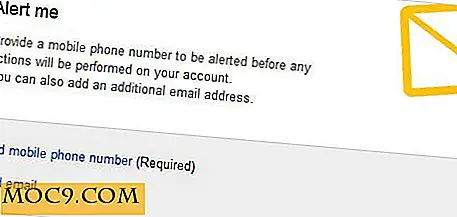
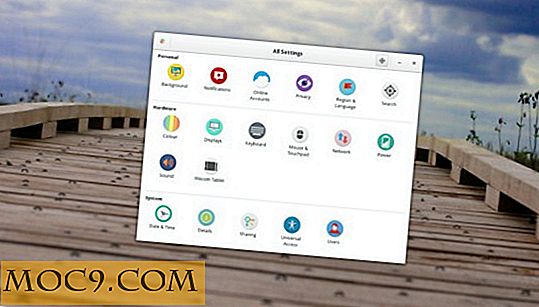


![Κατανόηση του AppArmor στο Ubuntu [Linux]](http://moc9.com/img/apparmor-status.png)